Что такое мост маршрутизатор в компьютерных сетях
Обновлено: 07.07.2024
Мосты и маршрутизаторы , строго говоря, не совсем правильно относить к специфическому сетевому оборудованию. Изначально они представляли собой универсальные компьютеры, работающие в сети и выполняющие специфическую функцию соединения двух или более частей сети. Правда, сейчас уже существуют мосты и маршрутизаторы , жестко специализированные на работе в сети. В частности, маршрутизаторы выпускаются рядом фирм в виде модулей, устанавливаемых в концентраторы на базе шасси . Их стоимость ниже, чем маршрутизаторов на базе компьютеров, а быстродействие выше, так как они узко специализированы.
Функции мостов
Мосты до недавнего времени были основными устройствами, применявшимися для разбиения сети на части (то есть для сегментирования сети). Их стоимость меньше, чем маршрутизаторов , а быстродействие выше, к тому же они, как и коммутаторы , прозрачны для протоколов второго уровня модели OSI. Абоненты сети могут не знать о наличии в сети мостов , и все их пакеты доходят до нужного адресата по сети без всяких проблем.
По функциям мост очень близок к коммутатору , но медленнее, чем коммутатор .
Мост обычно имеет от двух до четырех портов, причем каждый из них соединен с одним из сегментов сети. В случае, когда мост выполняется на базе универсального компьютера, в этот компьютер просто устанавливается нужное число сетевых адаптеров , и к каждому из адаптеров подключается сегмент сети. Коммутатор в этом смысле гораздо удобнее, он имеет значительно больше портов (не менее 8).
Как и в случае коммутаторов , конфигурация сети с мостами может быть довольно сложной ( рис. 13.9), но в ней ни в коем случае не должно быть замкнутых маршрутов (петель), то есть альтернативных путей доставки пакетов ( рис. 13.10). Это связано в первую очередь с тем, что мосты , как и коммутаторы прозрачны для широковещательных пакетов. Если в сети есть петли, то в результате многократного прохождения широковещательных пакетов по замкнутому маршруту возникают перегрузки сети (так называемые широковещательные штормы) и ряд других проблем.
Для того, чтобы этого не происходило, в мостах предусматривается так называемый алгоритм остовного дерева (spanning tree) , который позволяет отключать порты, участвующие в создании петель (например, оба порта моста 2 на рис. 13.10) в результате диалога (обмена управляющими пакетами) между всеми мостами сети. Благодаря этому, можно специально дублировать соединение сегментов посредством мостов (создавать петли) с тем, чтобы при отказе одной из линий связи автоматически восстанавливать целостность сети по альтернативному маршруту.
Коммутаторы обычно не поддерживают алгоритм остовного дерева за исключением самых сложных и дорогих. Так что в этом смысле мост более универсален, чем коммутатор .
Традиционно мосты подразделяются на внутренние и внешние.
Внутренние мосты выполняются на основе компьютера-сервера, в который устанавливают сетевые адаптеры (обычно до четырех), подключенные к разным сегментам сети. Строго говоря, именно эти сетевые адаптеры и соответствующие программные средства и называются внутренним мостом .
Внешний мост представляет собой рабочую станцию, в которую установлены два сетевых адаптера . В этом случае, в отличие от внутреннего моста , сегменты могут быть только однотипными (например, Ethernet—Ethernet).
Внешний мост может быть выделенным ( dedicated ) или невыделенным (non- dedicated ) в зависимости от того, выполняет ли компьютер рабочей станции еще какие-нибудь функции, кроме сетевых. Термин "внешний" употребляется в этом случае по отношению к серверу, как основному компьютеру сети. В любой сети может присутствовать одновременно как внешний, так и внутренний мост или несколько мостов .
Мосты , как и коммутаторы , разделяют зону конфликта (область коллизии, Collision Domain ), но не разделяют широковещательную область ( Broadcast Domain ), то есть ту часть сети, в которой свободно проходят широковещательные пакеты. В результате разделения зоны конфликта нагрузка на каждый сегмент уменьшается, а ограничения на размер сети преодолевается.
Одновременно мост может обрабатывать (ретранслировать) только один пакет, а не несколько, как коммутатор . Дело в том, что все функции моста выполняются последовательно одним центральным процессором. Именно поэтому мост работает значительно медленнее, чем коммутатор .
Как и в коммутаторе , любой пакет, приходящий на один из портов моста , обрабатывается следующим образом:
- Мост выделяет MAC-адрес источника (отправителя) пакета и ищет его в таблице адресов абонентов, относящейся к данному порту. Если этого адреса в таблице нет, то он туда добавляется. Таким образом, автоматически формируется таблица адресов всех абонентов каждого сегмента из подключенных к портам моста .
- Мост выделяет адрес приемника (получателя) пакета и ищет его в таблицах адресов, относящихся ко всем портам. Если пакет адресован в тот же сегмент, из которого он пришел, то он не ретранслируется (отфильтровывается). Если пакет широковещательный или многопунктовый (групповой), то он ретранслируется во все порты кроме принявшего. Если пакет однопунктовый (адресован одному абоненту), то он ретранслируется только в тот порт, к которому присоединен сегмент с этим абонентом. Наконец, если адрес приемника не обнаружен ни в одной из таблиц адресов, то пакет посылается во все порты, кроме принявшего (как широковещательный).
Таблицы адресов абонентов имеют ограниченный размер, поэтому они формируются так, чтобы иметь возможность автоматического обновления их содержимого. Адреса тех абонентов, которые долго не присылают пакетов, через заданное время (по стандарту IEEE 802.1D оно равно 5 минут) стираются из таблицы. Это гарантирует, что адрес абонента, отключенного от сети или перенесенного в другой сегмент, не будет занимать лишнего места в таблице.
Поскольку мост , подобно коммутатору , анализирует информацию внутри кадра (физические адреса, MAC-адреса), часто говорят, что он ретранслирует кадры, а не пакеты (в отличие от репитера или репитерного концентратора ).
Как и в случае коммутаторов , для эффективной работы моста необходимо выполнять упоминавшееся "правило 80/20", то есть большинство передач (не менее 80%) должно быть внутрисегментными, а не межсегментными.
Подобно коммутаторам Store-and-Forward , мосты могут поддерживать обмен между сегментами с разной скоростью передачи (Ethernet и Fast Ethernet), а также обеспечивать сопряжение полудуплексных и полнодуплексных сегментов. Полный прием пакетов в буферную память моста и их последующая передача легко решают такие проблемы.
То есть мосты и коммутаторы очень близки по своим характеристикам.
Однако у моста есть большое преимущество. Мосты могут не только соединять одноименные сегменты, но также сопрягать сети Ethernet и Fast Ethernet с сетями любых других типов, например, FDDI или Token-Ring, что не по силам большинству коммутаторов . Поэтому мосты , хоть и вытесняются коммутаторами , все-таки не исчезнут в ближайшее время.
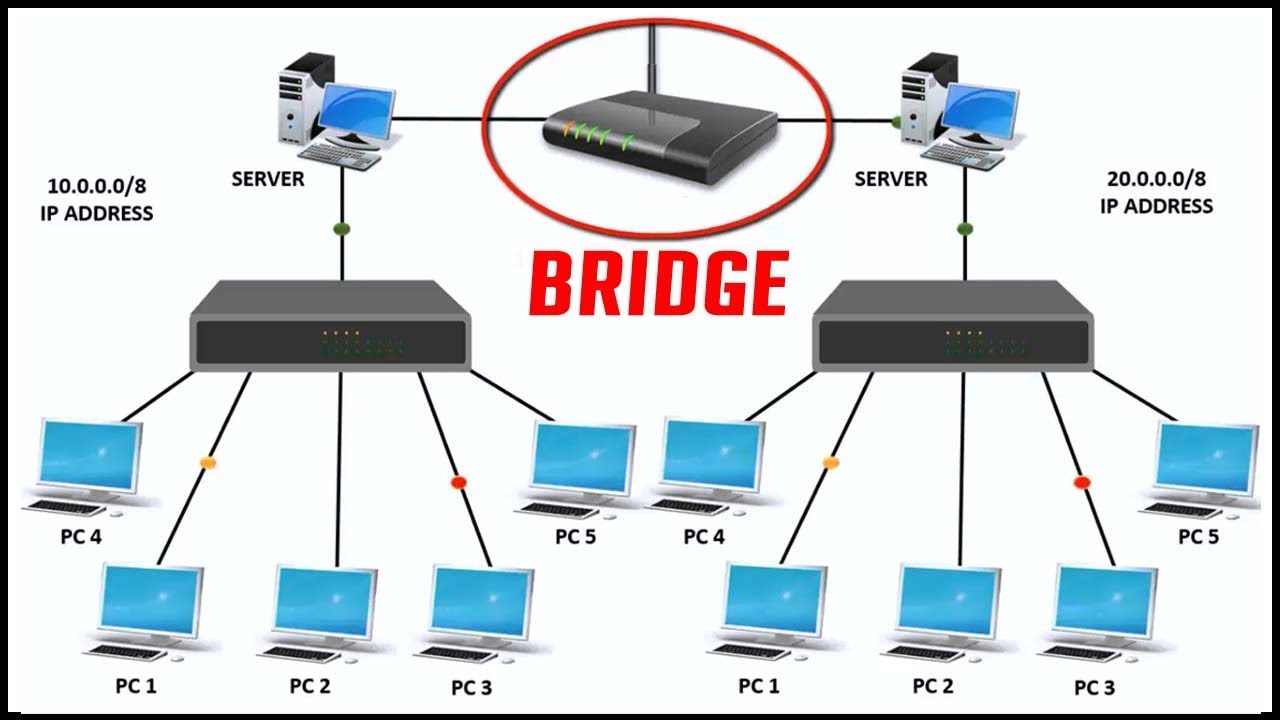
Сетевой мост соединяет две другие отдельные компьютерные сети, чтобы обеспечить связь между ними и позволить им работать как единая сеть. Мосты используются с локальными сетями (ЛВС), чтобы расширить их охват, чтобы охватить более крупные физические области, чем может достичь ЛВС.
Как работают сетевые мосты
Мостовые устройства проверяют входящий сетевой трафик и определяют, следует ли пересылать или отбрасывать его в соответствии с назначенным пунктом назначения. Например, мост Ethernet проверяет каждый входящий кадр Ethernet, включая MAC-адреса источника и назначения, иногда размер кадра, при принятии индивидуальных решений о пересылке. Мостовые устройства работают на уровне линии передачи данных модели OSI
Типы сетевых мостов
Мостовые устройства существуют для Wi-Fi до Wi-Fi, Wi-Fi до Ethernet и Bluetooth для Wi-Fi-соединений. Каждый из них предназначен для определенных типов сетей.
- Беспроводные мосты поддерживают точки беспроводного доступа Wi-Fi.
- Мосты Wi-Fi для Ethernet позволяют подключаться к клиентам Ethernet и связывать их с локальной сетью Wi-Fi, что полезно для более старых сетевых устройств, которым не хватает Wi-Fi.
- Мост Bluetooth для Wi-Fi поддерживает соединения с мобильными устройствами Bluetooth, которые распространяются в домах и офисах в последние годы.
Беспроводное мостовое соединение
Мосты особенно популярны в компьютерных сетях Wi-Fi. В беспроводном соединении Wi-Fi требуется, чтобы точки доступа связывались друг с другом в специальном режиме, который поддерживает трафик, который течет между ними. Две точки доступа, поддерживающие режим беспроводного моста, работают как пара. Каждый из них продолжает поддерживать свою собственную локальную сеть подключенных клиентов, а также обменивается информацией с другой, чтобы обрабатывать мост.
Режим моста можно активировать в точке доступа через административную настройку или иногда физический переключатель на устройстве. Не все точки доступа поддерживают режим беспроводного моста; обратитесь к документации производителя, чтобы определить, поддерживает ли данная модель эту функцию.
Мосты против ретрансляторов
Мосты и сетевые ретрансляторы имеют сходный внешний вид; иногда один блок выполняет обе функции. Однако, в отличие от мостов, ретрансляторы не выполняют никакой фильтрации трафика и не объединяются в две сети. Вместо этого повторители передают весь трафик, который они получают. Ретрансляторы служат главным образом для регенерации сигналов трафика, так что одна сеть может достигать более длительных физических расстояний.
Мосты и коммутаторы и маршрутизаторы
В проводных компьютерных сетях мосты выполняют аналогичную функцию, как сетевые коммутаторы . Традиционно проводные мосты поддерживают одно входящее и одно исходящее сетевое соединение, доступное через аппаратный порт , тогда как коммутаторы обычно предлагают четыре или более аппаратных порта. По этой причине коммутаторы иногда называют многопортовыми мостами.
Многие пользователи компьютера не догадываются, что обычный роутер, используемый для организации беспроводной сети и точки доступа Wi-Fi, способен выполнять и другие, не менее интересные действия. Например, можно услышать об использовании роутера в режиме моста. Режим bridge позволяет объединить несколько точек доступа, за счет чего увеличивается покрытие сети Вай-Фай. От модели маршрутизатора зависит, с каким количеством сетевых устройств он сможет взаимодействовать. Как настроить роутер, каковы плюсы и минусы бриджа, и чем этот режим отличается от классического «router» — об этом в статье.
Wi-Fi мост — что за технология
Режим моста (bridge) в роутере — что это? Это специальная функция, позволяющая маршрутизатору соединяться с другими устройствами. Такое подключение создается в панели управления роутера. По сути, сетевое оборудование работает как связывающее звено, отсюда и название — «мост». Это одна из опций технологии WDS (Wireless Distribution Software). Данная функция находит широкое применение, но чаще всего ее используют для подключения одного роутера к другому. Это позволяет улучшить прием сигнала.
Также режим моста включают, если нужно, чтобы маршрутизатор использовался в качестве промежуточного звена, к которому подключаются девайсы без беспроводных модулей. То есть на роутере включают «бридж», и он работает как стандартный модуль Wi-Fi.
Такой режим есть во многих маршрутизаторах, достаточно взглянуть на технические характеристики модели. Роутер подключают к телевизору, не имеющему Вай-Фай модуля, к компьютеру.
Режимы «bridge» и «router» — в чем между ними разница
Что такое «бридж» понятно — это опция, которая делает маршрутизатор посредником. В таком режиме он не может выполнять функцию точки доступа, то есть будет принимать пакеты и отправлять их дальше.
Если включена опция «router», то сетевое устройство берет полный контроль над трафиком, который через него проходит. Данная функция активна по умолчанию. Маршрутизатор, работающий в этом режиме, по сути — компьютер, который получает, преобразует и передает информацию. Он автоматически выбирает, кому передавать данные, а кого блокировать (в случае несанкционированного доступа). То есть это режим, используемый для раздачи Интернета на «домашние» устройства.
Есть в сетевом оборудовании еще один режим под названием «репитер», и не стоит его путать с «мостом». Многие неопытные пользователи считают, что если подключить один роутер к другому, то второй становится «репитером». Это не так, ведь второй девайс создает независимую самостоятельную сеть со своим паролем. Репитеру подобный функционал недоступен.
Настройка режима «bridge» на роутере TP-Link
Если в наличии есть 2 маршрутизатора, то их можно связать посредством функции моста. Настройка осуществляется в 2 этапа.
Изначально необходимо на главном роутере поменять канал беспроводной сети. При этом оборудование, с которым в планах соединиться в режиме бриджа, должно быть уже настроено (Интернет работает, раздается Wi-Fi-сеть).
Как настроить роутер на примере модели TP-Link:
- Для начала откройте панель управления оборудования — впишите в адресную строку браузера «192.168.0.1».
- Логин и пароль, если ничего не меняли — admin/admin.
- Зайдите во вкладку «Беспроводной режим» и выберите канал 1 или 6, затем жмите «Сохранить». Таким образом устанавливается статический канал. На этом панель инструментов главного роутера можно закрывать.
- Теперь настраиваем маршрутизатор, который будет работать в качестве моста (по технологии WDS). Сперва на нем поменяйте IP-адрес. Делается это с той целью, чтобы оба сетевого оборудования не работали с одинаковыми IP, иначе у них будет конфликт адресов. Откройте вкладку «Сеть».
- Зайдите в раздел «LAN» и смените IP-адрес в соответствующем поле. Например, на первом девайсе ИП будет «192.168.0.1», а на втором «192.168.0.2». Жмите «Сохранить» — оборудование автоматически перезагрузится.
- Снова откройте параметры и увидите, что IP-адрес сменился.
- Жмите на вкладку «Беспроводной режим» и задайте имя сети в соответствующем поле. Тут же необходимо сменить канал на тот, что был указан на первом маршрутизаторе, то есть 1. Поставьте галочку напротив «Включить WDS» и жмите «Поиск».
- Появится список точек доступа — выберите, с какой будете устанавливать соединение и жмите «Подключиться».
- Далее задайте тип безопасности — в поле «Key Type» установите «WPA-PSK/WPA2-PSK» или другой (аналогичный 1-му роутеру). Заполните поле «Password» — впишите пароль от новой сети. Жмите «Сохранить».
- После сохранения параметров необходимо перезагрузить оборудование. Просто отключите и включите питание или сделайте это через панель администрирования.
- Теперь проверьте параметры в разделе «Беспроводной режим». Здесь увидите строку «WDS Status». Напротив будет: «Run» или «Включен». Это говорит о том, что маршрутизатор подключен к главному роутеру и теперь раздает сеть.
Настройка на роутере ASUS
В наличии должно быть 2 маршрутизатора этой фирмы. Рассмотрим последовательность действий:
- Для начала откройте главную страницу оборудования и перепишите куда-нибудь MAC-адрес, который еще понадобится.
- Откройте настройки.
- Найдите раздел «Wireless».
- Жмите на вкладку «Bridge».
- В строке «AP Mode» выберите «WDS Only». Поставьте канал, к которому также будет подключаться 2-й роутер. Введите МАК-адрес под полем «Remote Bridge List». Для фиксации изменений кликните «Add».
- Когда появится новый MAC, жмите «Apply».
- Перезагрузите страницу кнопкой «Reboot» (верхний правый угол). Перезагрузка — обязательное условие для сохранения изменений.
- Теперь перейдем к настройке 2-го роутера. Откройте раздел «LAN».
- Нужная вкладка называется «LAN IP».
- Здесь впишите новый адрес, который будет отличаться от того, который указан в настройках первого девайса. Жмите «Apply» и дождитесь, когда устройство применит изменения.
- Опять зайдите в раздел «LAN», выберите «DHCP Server».
- Напротив строки «Enable the DHCP Server?» поставьте галочку на «No». Жмите «Apply», дождитесь сохранения настроек.
- В разделе «Wireless» зайдите во вкладку «Bridge».
- В строке «AP Mode» выберите «WDS Only». Выберите тот же канал, что и на первом маршрутизаторе. В поле «Remote Bridge List» укажите MAC-адрес от 2-го роутера. Жмите «Add», «Apply».
- Перезагрузите девайс для сохранения изменений.
Настройка на маршрутизаторе Ubiquiti NanoStation M5
Особенность этого девайса — возможность передачи радиосигнала на расстояние до 7 км со скоростью 100 мбит/с. Порядок действий настройки будет таким:
- Подключите оборудование к модему.
- Затем в браузере напишите «192.168.1.20».
- Введите реквизиты для входа в панель инструментов.
- Откройте вкладку «Wireless».
- В строке «Wireless Mode» поставьте «Access Point». Напротив «SSID» впишите название сети. В поле «Channel Width» выставьте любое значение до 20 MHz. Остальные параметры можно не трогать.
- Зайдите во вкладку «Network».
- Напротив «Network Mode» выберите «Bridge». Сохраните параметры.
- Теперь настройте 2-й девайс, который будет приемником сигнала. Перейдите во вкладку «Wireless».
- Выставьте следующие параметры: «Wireless Mode» — «Station», «SSID» — название сети, «Channel Width» — то же значение, что на первом роутере.
- Во вкладке «Network» напротив «Network Mode» поставьте «Bridge». В поле «IP Address» смените последнюю цифру на 1. Сохраните изменения.
- Перезагрузите устройство — все готово.
Блокировка режима моста

Как подключить 2-й девайс разобрались, теперь рассмотрим, как блокировать bridging. Для этого откройте настройки дополнительного роутера, который подключен к основному, и установите режим «Routing» или «Беспроводной роутер». Данный пункт на разных моделях сетевого оборудования располагается по-разному. Например, у ASUS RT-N18U это раздел «Mode», на TP-Link TL-WR840N — «Рабочий режим».
После переключения и сохранения настроек внешний вид меню сразу изменится — появится выбор соединения, возможность ввода логина и пароля от точки доступа. При желании IP-адрес можно вернуть на тот, что был. После вноса изменений потребуется перезагрузка оборудования.
Возможные сложности
Если выполнять настройку по инструкции из этой статьи, то Интернет работает лишь по беспроводной сети Wi-Fi. Даже если подкинуть к роутеру кабель, Интернет будет отсутствовать. Объясняется это тем, что при активации режима WDS IP-адрес «выдает» первый маршрутизатор, причем как по проводу, так и «по воздуху». Решение — отключить DHCP-сервер на том устройстве, где настроен «bridge». Оба девайса при этом должны находиться в одной подсети.
Соответственно, если нужен доступ к Интернету по кабелю, то заходите в панель инструментов роутера, раздел DHCP и отключите сервер. Не забудьте сохранить изменения и перезагрузить оборудование.
Плюсы и минусы режима
У функции «bridge» есть как достоинства, так и недостатки. Из плюсов отмечают:
- простота подсоединения одного роутера к другому;
- девайс функционирует как прямой канал между поставщиком Интернета и получателем (не блокируются порты, нет ограничений);
- повышается зона охвата беспроводной сети Вай-Фай.
- нет возможности подключиться к провайдеру (даже если вставить соответствующий провод);
- не будет работать опция DHCP-сервер, которая автоматически «раздает» IP-адреса прочим устройствам в сети;
- недоступность межсетевого экрана, что понижает безопасность;
- снижение скорости соединения на 50% (первый роутер тоже раздает Интернет);
- сложности подсоединения сетевого оборудования разных производителей;
- необходимо устанавливать статический канал (бывает, что он загружен).
По факту «bridge» делает из роутера обычного посредника, при этом большая часть его функционала урезается. Отсюда и ряд минусов.
Заключение
Маршрутизатор, работающий как «мост» — это как подключить репитер, только приходится менять IP. Пароль от сети при этом остается тем же. Такую опцию обычно применяют с той целью, если необходимо увеличить площадь покрытия Интернета, а специальных устройств для этого нет.
Если собрать компьютер с двумя сетевыми картами и подключить его к двум разным сетям, то он увидит все удаленные системы, а другие участники сетей увидят в сетевом окружение роутер, но не более того. Чтобы компьютеры разных сегментов видели друг друга, необходимо создать подключение типа сетевой мост.
Для того, чтобы создать сетевой мост в ОС Windows зайдите в Пуск -> Настройка -> Панель Управления -> Сетевые подключения.
Выберите сетевые подключения, которые нужно объединить мостом, и нажмите на них правой кнопкой мыши. Далее выбирайте в контекстном меню «Подключение типа мост».

Сетевой мост не будет функционировать, если хотя бы у одного из соединений, будет активирована служба «Автоматического назначения IP-адресов». Необходимо, чтобы IP адреса разных сегментов сети не пересекались. Мост должен быть только один, но при этом он может включать в себя неограниченное количество сетевых интерфейсов. До тех пор, пока существует сетевой мост, изменение каких либо параметров сети невозможно.

Как правило, сетевой мост применяется для незатратного и быстрого объединения сегментов локальных сетей. Зачастую сеть состоит из нескольких сегментов ЛВС. Раньше до появления операционных систем Windows XP, Windows Server 2003, Standard Edition и Windows Server 2003, для создания сети, содержащей несколько сегментов ЛВС, использовалось два способа: IP-маршрутизация и мостовое оборудование. Для IP-маршрутизации необхода покупка аппаратных маршрутизаторов или настройка компьютеров и назначение IP-адресов для каждого компьютера на каждом сегменте сети, а также настройка каждого сегмента сети как отдельной подсети. Мостовое оборудование не требует такой сложной настройки, но в этом случае понадобится дополнительное оборудование для мостов. При использовании различных типов сетевых носителей необходимо будет создать отдельную подсеть для каждого типа носителя.
Различия между коммутаторами и мостами
В большинстве применений коммутатор (он же свитч) и мост схожи по функциональности. Отличие кроется во внутреннем устройстве: мосты контролируют трафик, используя центральный процессор, коммутатор же применяет коммутационную матрицу (аппаратную схему для коммутации пакетов). В настоящее время мосты практически не используются (так как для работы требуют производительный процессор), за исключением случаем, когда связываются сегменты сети с разной организацией первого уровня, например, между xDSL-соединениями, оптикой, Ethernet’ом.

Мост является специальным устройством второго уровня, которое предназначено для образования большого количества сегментов в локальных сетях типа LAN, в том случае если все эти сегменты по отдельности представляют собой коллизионный домен.
Выражаясь проще можно сказать, что мосты – это приспособления, позволяющие гораздо рациональней использовать пропускающие полосы в сетях ЛВС. Устройства данного вида отвечают за фильтрацию потоков информации в сети типа LAN, тем самым локализируя передачу данных внутри сегмента, и при этом всем сохраняют возможность связываться с остальными сегментами, участвующими в процессе обмена информацией. Кроме всего прочего мосты направляют поток получаемых данных необходимым получателям. Каждый мост обладает своим индивидуальным МАС-адресом, который сопряжен с NIC-картой.
Основная работа моста заключается в сборе информации относительно местонахождения конкретного МАС-адреса, и дальнейшем принятии решения по отправке данных, основываясь на списках МАС-адресов. Кроме всего прочего мосты фильтруют потоковые данные исключительно на основании узловых МАС-адресов, следовательно, они способны оперативно перенаправлять полученную информацию о проколе любого сетевого уровня. Следует отметить, что пересылка данных не регулируется типом применяемого протокола, а потому мосты отвечают лишь за состояние фрейма, основываясь исключительно на МАС-адресе получателя.
Среди основных преимущество мостов можно выделить следующие функции:
• Данный тип устройства по сравнению с остальными аналогами гораздо интеллектуальнее, а потому способен проводить анализ и пересылку входящих фреймов основываясь на адресной книге;
• Имеет возможность осуществлять сбор и дальнейшую передачу пакетов как одному, так и более сегментам сети LAN;
• Мосты способны увеличивать количество доменов в коллизии за счет уменьшения их размера в локальной сетевой сегментации, что в свою очередь дает возможность осуществлять передачу информации с нескольких устройств одновременно, не создавая коллизии;
• Данный тип устройство абсолютно свободно работает с таблицами МАС-адресов.
Рассматривая мосты как высокоинтеллектуальные устройства необходимо также обратить внимание на их функциональность, которая обладает несколькими отличительными особенностями. Одной из таких особенностей является сортировка фреймов второго уровня, для которой используется специальный метод обработки потока данных. Мост осуществляет фильтрацию и выборочную доставку данных посредством создания полной таблицы МАС-адресов, которые располагаются не только в необходимом сегменте, но и в других доступных сетях. После чего с помощью моста выполняется преобразование этих данных в предполагаемые числа портов.
Происходит это следующим образом:
1. В случае, когда происходит первичная пересылка фрейм данных устройством, мост находит МАС-адрес отправляющего устройства и производит запись его работы в собственную таблицу.
2. После прохождения данных через сетевую среду, и непосредственного поступления на мостовой порт происходит сравнение между имеющимися данными МАС-адресов в обеих таблицах устройства.
3. В случае, когда мостом обнаруживается идентичность принадлежности МАС-адреса к конкретному сетевому сегменту, где расположен отправитель, выполняется пересылка данных остальным сегментам локальной сети. Такой процесс распределения и передачи называется фильтрация, за счет которой собственно мосты получают возможность существенно сократить количество данных, которые передаются между сегментами. Это обосновано полным исключением из процессов ненужного перенаправления потока данных.
4. Когда в процессе передачи информации мостом обнаруживается несоответствие МАС-адреса требуемому сегменту, отправитель данного сигнала получает соответствующий отчет о происходящей ситуации.
5. Если же мосту не удается определить подлинность сегмента МАС-адреса получателя, он автоматически выполняет рассылку полученных данных всем известным ему портам кроме исходного порта, который стал непосредственным отправителем данных. Такая операция называется лавинная рассылка фреймов, которая также может использоваться в коммутаторе.
6. Происходит построение специальной таблицы адресов мостом, которая также имеет название мостовая или коммутационная таблица, после чего происходит детальное изучение МАС-адресов отправителей. В случае, когда в мостовой таблице нет ведомостей об отправителе фреймов и блока данных, происходит его занесение вместе с номерным интерфейсом в таблицу.
Если, допустим, сравнивать мосты и коммутаторы, которые являются многопортовыми мостами и способны обнаруживать идентификацию МАС-адреса отправителя, включительно с портовым номером, можно заметить, что во время появления данного адреса в порту происходит занесение новых данных в адресную таблицу и немедленное ее обновление. Это значит что в отличие от моста, коммутаторы имеют возможность отслеживать физическое перемещение сетевого устройства между сегментами различных сетей.
Эти данные необходимо учитывать при проектировании и монтаже системы СКС, а также при расчете ВОЛС
Читайте также:

